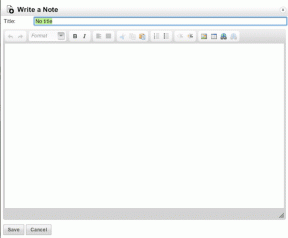Hubungkan, Transfer File ke Perangkat iOS Melalui Wi-Fi sebagai Pengguna Root
Bermacam Macam / / February 12, 2022

Di masa lalu kita telah melihat berbagai trik yang digunakan pengguna untuk mentransfer file ke iPod sebagai pengguna root. Dengan menggunakan trik ini, seseorang dapat menyalin
musik, video, dan file lain bahkan tanpa menggunakan iTunes
. Namun, untuk membuat koneksi awal antar perangkat, seseorang harus menggunakan kabel USB.
Meningkatkan trik hari ini, kita akan melihat cara menghubungkan perangkat iOS ke komputer melalui Wi-Fi dan mentransfer file sebagai pengguna root.
Kami akan membutuhkan perangkat iOS yang sudah di-jailbreak untuk triknya. Jika Anda belum melakukan jailbreak pada perangkat Anda, lihat kami panduan tentang jailbreaking iOS. Saat ini versi iOS 6.1.3 tidak dapat di-jailbreak, jadi pastikan Anda memeriksa kompatibilitas versi sebelum melanjutkan.
Tip keren: Trik ini juga dapat digunakan untuk menggunakan perangkat iOS sebagai pen drive nirkabel.
Menginstal dan Menggunakan OpenSSH
Langkah 1: Buka Cydia dan tunggu sampai memuat semua repositori. Setelah melakukan itu, navigasikan ke
tab pencarian dan cari paket bernama OpenSSH. Atau, Anda dapat menavigasi ke Tab bagian dan pilih jaringan, di mana Anda akan menemukan paket OpenSSH.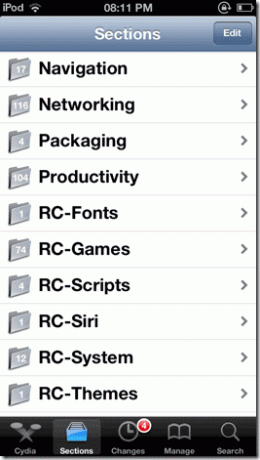

Langkah 2: Ketuk pada tombol instal yang ada di pojok kanan atas layar dan kembali ke layar beranda Cydia setelah selesai.
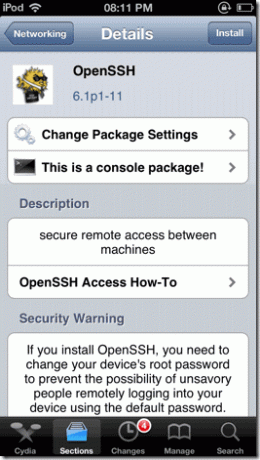
Langkah 3: Sekarang instal klien SSH SFTP di komputer Anda. Ada banyak klien gratis yang tersedia untuk berbagai platform. Kami akan menggunakan WinSCP di Windows 8 untuk tugas tersebut tetapi Anda dapat mengikuti proses pada klien atau sistem operasi lain yang Anda inginkan.
Langkah 4: Pada alat masukkan alamat IP perangkat iOS yang ingin Anda hubungkan. Nomor port, jika tidak dikonfigurasi secara default, harus 22. Nama pengguna dan kata sandi default untuk terhubung adalah akar dan pegunungan Alpen.
Jika Anda tidak dapat terhubung, periksa koneksi firewall Anda dan pastikan perangkat dan komputer terhubung ke jaringan yang sama.
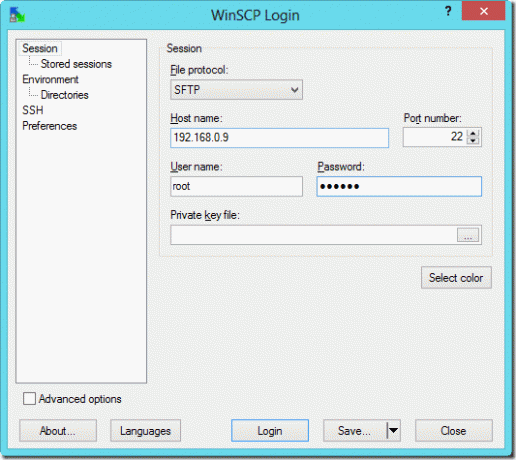
Tip keren: Untuk melihat alamat IP perangkat Anda, sambungkan ke jaringan Wi-Fi dan ketuk panah biru di sebelah APN Wi-Fi (Nama Titik Akses). Anda akan dibawa ke pengaturan lanjutan untuk jaringan tempat Anda dapat melihat Alamat IP.
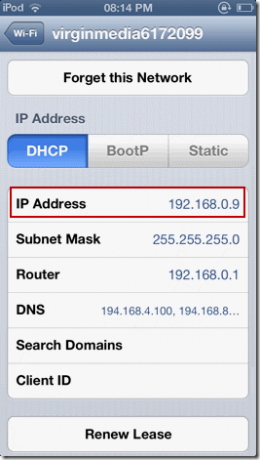
Langkah 5: Setelah alat terhubung ke perangkat iOS, Anda akan dapat melihat file komputer dan perangkat iOS Anda masing-masing di panel sisi kiri dan kanan. Tata letak dan fitur dapat berubah tergantung pada alat SSH yang Anda gunakan. Setelah perangkat terhubung, Anda dapat menyalin dan memodifikasi file apa pun tanpa batasan.

Catatan: Harap berhati-hati saat bekerja di iOS sebagai pengguna root. Bahkan file kecil yang terhapus secara tidak sengaja dapat membuat perangkat iOS Anda tidak dapat di-boot. Hanya sedikit perawatan, itu saja.
Kesimpulan
Jadi begitulah cara Anda dapat terhubung ke perangkat iOS Anda melalui koneksi Wi-Fi dan mentransfer file sebagai pengguna root. Pengguna Mac dapat menggunakan Fugu SSH sebagai alternatif alat di atas. Saya tidak punya banyak ide tentang Linux, tetapi pembaca kami dapat membantu dengan itu. Cukup beri komentar untuk membuat rekomendasi.
Kredit Gambar Teratas: DeclanTM
Terakhir diperbarui pada 03 Februari 2022
Artikel di atas mungkin berisi tautan afiliasi yang membantu mendukung Guiding Tech. Namun, itu tidak mempengaruhi integritas editorial kami. Konten tetap tidak bias dan otentik.